خالی شدن سریع باتری مک بوک یکی از شایعترین ایرادات لپتاپ های اپل بشمار می آید. روش و راهکارهایی نیز جهت رفع ایراد خالی شدن شارژ باتری دستگاه ها وجود دارد. برخی از این راه حل ها نرم افزاری بوده و برخی دیگر سخت افزاری می باشند. اما ابتدا نیاز است دلایل خرابی باتری و خالی شدن باتری مک بوک را مورد بررسی قرار دهیم.
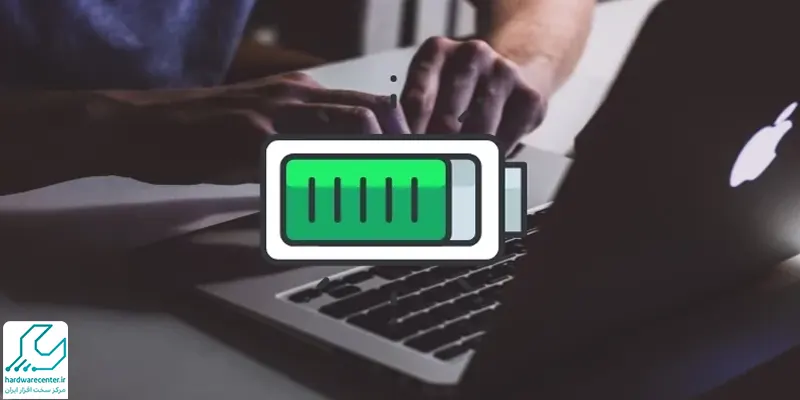
دلایل خالی شدن سریع باتری مک بوک
دلایل زیادی موجب خالی شدن سریع باتری لپ تاپ اپل می شوند. بطور مثال ، برنامه های متفاوت از جمله مرورگر ها مقدار زیادی از قدرت باتری را مصرف میکنند. همچنین ، یکی دیگر از دلایل خاموشی سریع باتری مک بوک ها مربوط به بروزرسانی سیستم عامل macOS این دستگاه ها میشود ، که البته این مسئله یک مشکل گذرا بود و معمولا در نسخه های اولیه ایجاد میشود. در موارد دیگر ، مشکلات عمدتا محدود به دستگاه هستند و از حالت عمومی خارج میشوند. دلایل دیگر عبارت اند از :
1. کم بودن سلامت باتری : در صورتی که سلامت باتری مک بوک شما کم باشد طبیعی است که توانایی نگهداری شارژ در طولانی مدت را نخواهد داشت و نهایتا نیاز به تعویض باتری مک بوک وجود دارد. این مشکل معمولا برای مک بوک های قدیمی و یا دستگاه هایی که دچار ضربه خوردگی شده اند ایجاد می شود.
2. تنظیمات دستگاه : بعضی از تنظیمات ابتدایی مک بوک ممکن است مصرف زیادی از باتری دستگاه شما را نیاز داشته باشند. از جمله ی این تنظیمات میتوان به فعال بودن دائم وایفای و یا بلوتوث دستگاه اشاره نمود.
3. باز بودن برنامه ها : باز بودن تعداد زیادی از برنامه ها بصورت هم زمان انرژی زیادی از باتری لپتاپ اپل شما مصرف خواهد که این امر کامل طبیعی است.
راهکارهای جهت رفع مشکل خالی شدن سریع باتری مک بوک
1. بررسی تنظیمات باتری لپ تاپ اپل
بررسی و چک کردن درصد باتری همچنین بررسی زمان نگهداری شارژ باتری اقدامی است که میتواند به شما اطلاعات زیادی درباره ی سلامت باتری مک بوک بدهد. برای دسترسی به میزان شارژ دستگاه کافی است از طریق قسمت هوم یا دسکتاپ ، آیکون باتری را انتخاب کنید و طبق تصویر زیر روی تنظیمات باتری کلیک کنید. در این قسمت گزینه های بهینه سازی مصرف باتری ، بهینه سازی پخش ویدیو و بهینه سازی دسترسی به اینترنت را خواهید داشت که میتوانند روش های موثری جهت برطرف کردن مشکل باتری مک بوک باشند.
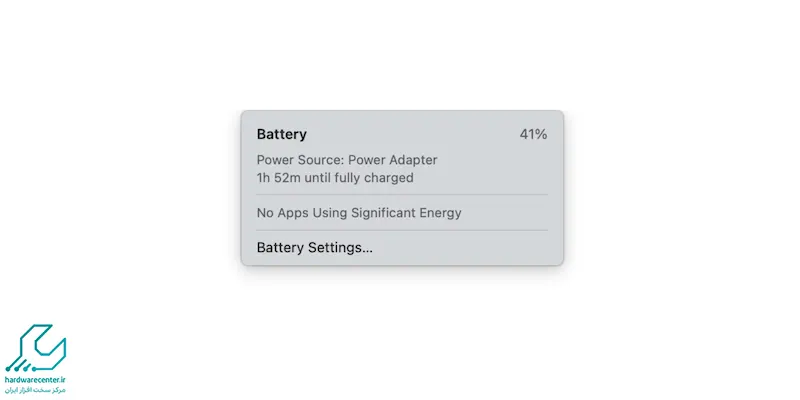
2. بررسی سلامت باتری مک بوک
یکی دیگر از راهکار های رفع مشکل خرابی باتری مک بوک ، بررسی سلامت باتری لپتاپ های اپل میباشد. سلامتی باتری در دستگاه ها با عدد سیکل شارژ یا همان تعداد دفعاتی که باتری دستگاه بطور کامل شارژ و تخلیه شده است را نشان میدهد که این عدد یک رقم تقریبا ثابت بوده و نشان دهنده ی میزان سلامتی باتری مک بوک شماست. جهت بررسی این عدد میتوانید طبق مسیر زیر پیش بروید:
Open Apple menu > About this Mac > More Info > System Report
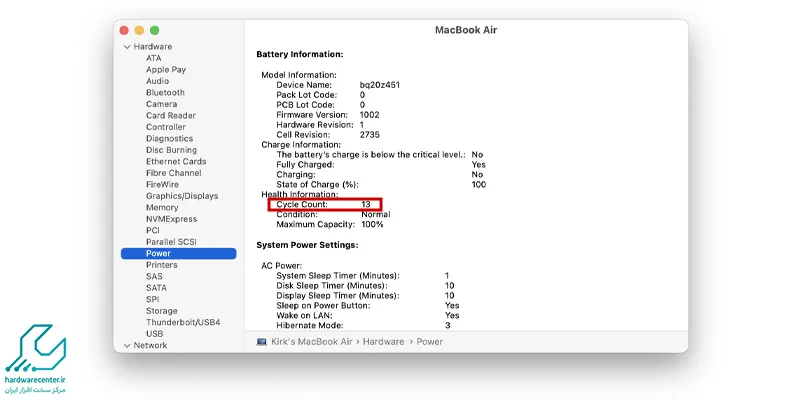
یکی دیگر از راه حل های موثر جهت برطرف کردن مشکل باتری مک بوک ، برنامه CleanMyMac X میباشد. این نرم افزار که تایید شده توسط شرکت اپل است ، دارای یک منوی مفید میباشد که به شما کمک میکند سلامتی باتری، سیکل یا دوره های شارژ، دما و موارد دیگر را نظارت و کنترل کنید. جهت بررسی تنظیمات نرم افزار ابتدا برنامه را دانلود و نصب کنید ، سپس از طریق منو روی آیکون CleanMyMac X کلیک کنید تا تصویر زیر را مشاهده نمایید.
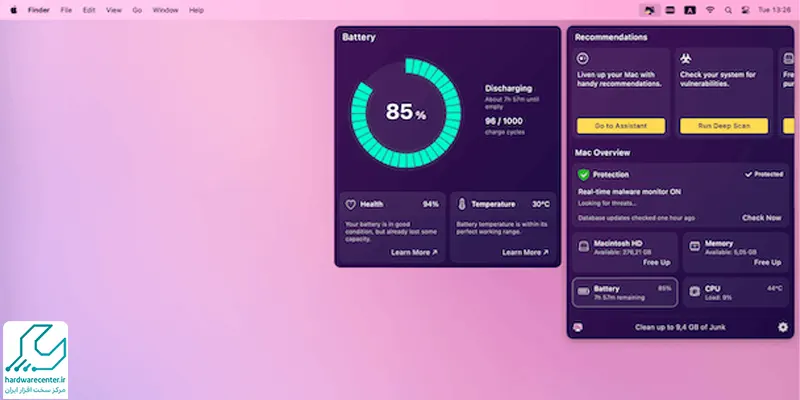
3. مدیریت شارژ باتری لپ تاپ اپل
یکی دیگر از روش های موثر جهت برطرف کردن مشکل باتری مک بوک، استفاده از تنظیمات مدیریت شارژ باتری است. توسط این تنظیمات نه تنها از خرابی زود هنگام باتری دستگاه خود پیشگیری مینمایید، بلکه این تنظیمات در شرایطی که دسترسی به شارژر ندارید نیز به کمک شما خواهد آمد. جهت دسترسی به تنظیمات از منوی اپل، به تنظیمات سیستم بروید و سپس به صفحه قفل وارد شوید. حالا، گزینه های “خاموش کردن صفحه ی نمایش” را پیدا کنید. گزینه های زمانی موجود را بررسی کنید تا مطمئن شوید که صفحه پس از مدت زمان مناسبی از عدم استفاده تاریک و به حالت sleep میرود که میتواند مصرف باتری را کاهش دهد. سپس به تنظیمات سیستم بروید ، گزینه باتری را انتخاب کنید ، گزینه ی Power Nap را از چک باکس غیرفعال کنید.
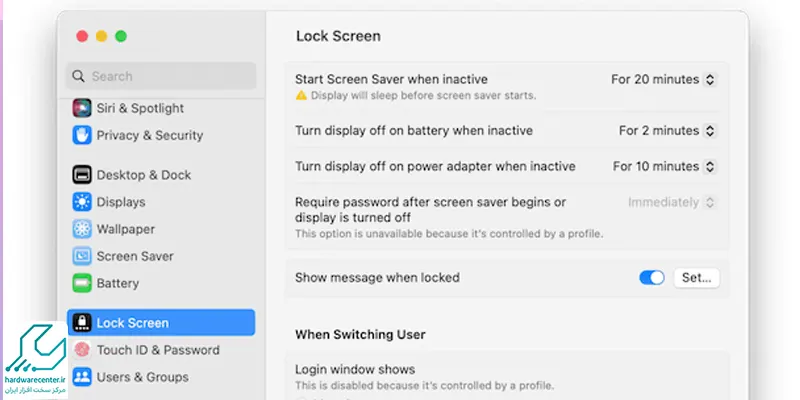
4. بررسی برنامه هایی که انرژی زیادی از باتری را مصرف می کنند
از دیگر راه حل های موثر جهت برطرف کردن مشکل باتری ، بررسی برنامه های پر مصرف میباشد. برای پیدا کردن این اطلاعات، طبق مراحل ذکر شده پیش بروید : ابتدا به برنامه ها بروید ، روی گزینه های نظارت بر فعالیت کلیک کنید. نظارت بر فعالیت نشان میدهد کدام برنامه ها از CPU و GPU استفاده میکنند و این به شما امکان می دهد هر چیزی را که به وضوح توان مصرفی بالایی را دارد، ببندید.
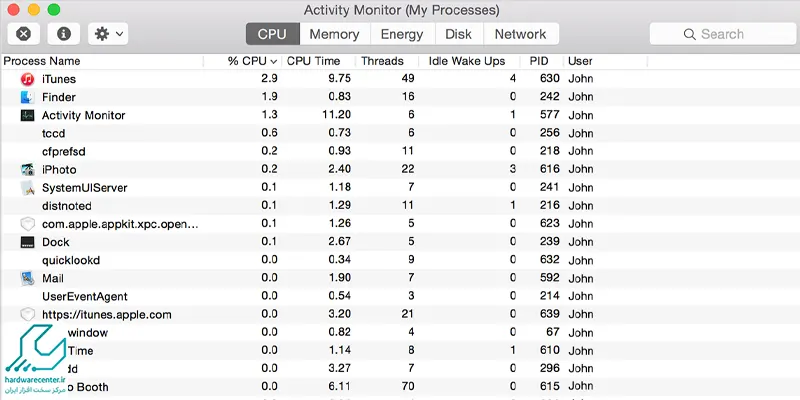
شما می توانید برای آشنایی با روش های بهبود عملکرد مک بوک و شارژدهی آن، به مطلب زیر مراجعه کنید.
5. شناسایی برنامه های پس زمینه
بسیاری از مک ها پشت پرده میتوانند ده ها برنامه را بدون آگاهی ما اجرا کنند. برخی از این برنامه ها ممکن است به دلیل فراموشی ما اجرا شوند. بعضی از آن ها پس از روشن شدن مک شما اجرا میشوند و برخی دیگر، بدون آگاهی ما، ممکن است نرم افزارهای مخرب، بدافزار یا ویروس های دیگر باشند که طراحی شده اند تا داده ها یا قدرت پردازشی را از کاهش دهند. همچنین این بد افزار ها میتوانند آسیب سخت افزاری به مک شما وارد کنند که یکی از شایعترین آسیب های سخت افزاری مربوط به باتری دستگاه شما می شود. برای حل مشکلات احتمالی تخلیه باتری مراحل زیر را انجام دهید:
- نرم افزار CleanMyMac X را دانلود و نصب کنید.
- گزینه ی حذف کننده یا Uninstaller را انتخاب کنید. این گزینه تمام برنامه های موجود در دستگاه شما را اسکن میکند.
- از طریق لیست برنامه ها بر روی برنامه ها کلیک کنید و برنامه هایی که با آن ها آشنایی ندارید را حذف کنید.
همچنین یکی دیگر از راهکار های رفع مشکل خرابی باتری مک بوک از طریق برنامه ی CleanMyMac X ، حالت بهینه سازی میباشد. این گزینه برنامه هایی را که به طور معمول برای کاربر غیرقابل مشاهده هستند را نشان میدهد که میتوانید با غیرفعال کردن این برنامه ها از تخلیه شارژ باتری دستگاه خود جلوگیری کنید.
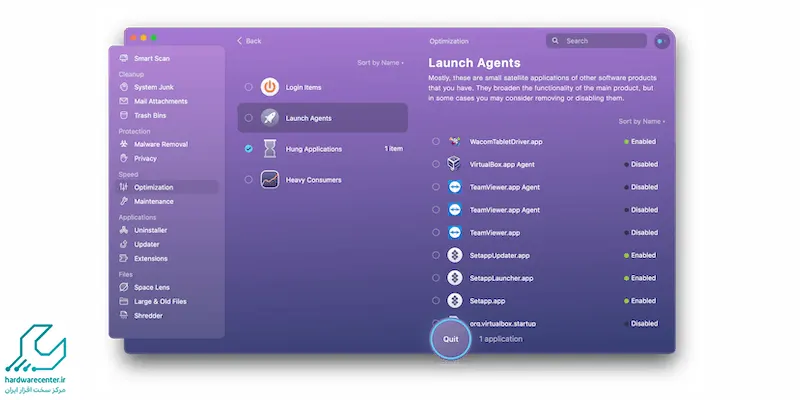
6. کاهش روشنایی صفحه نمایش
بالا بودن روشنایی صفحه ی نمایشگر دستگاه شما یکی از خالی شدن سریع باتری مک بوک میباشد. جهت رفع این مشکل میتوانید وارد تنظیمات سیستم شوید و به تنظیمات صفحه ی نمایشگر مراجعه کرده و تنظیمات روشنایی را بررسی کنید. مطمئن شوید که گزینه “تنظیم خودکار روشنایی” را انتخاب کنید.
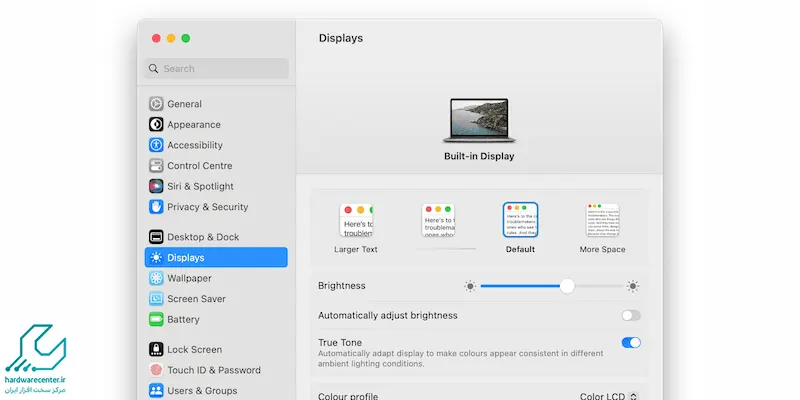
7. بررسی تنظیمات بلوتوث
از دیگر راهکارهای رفع مشکل خرابی باتری مک بوک ، بررسی تنظیمات فعال یا غیرفعال کردن بلوتوث است. اگر بلوتوث دستگاه شما همیشه فعال باشد، ممکن است به طور قابل توجهی از باتری را شما تخلیه کند. دلیل این امر این است که همیشه به دنبال اتصال به دستگاه ها است، بنابراین باتری را مصرف میکند. بنابراین، خاموش کردن آن ممکن است عمر باتری را افزایش دهد. برای خاموش کردن بلوتوث مراحل زیر را پیش بروید:
- آیکون بلوتوث را در نوار منو پیدا کرده و کلید را خاموش/روشن کنید.
- یا به تنظیمات سیستم بروید گزینه بلوتوث را انتخاب کنید و آن را از اینجا خاموش کنید.
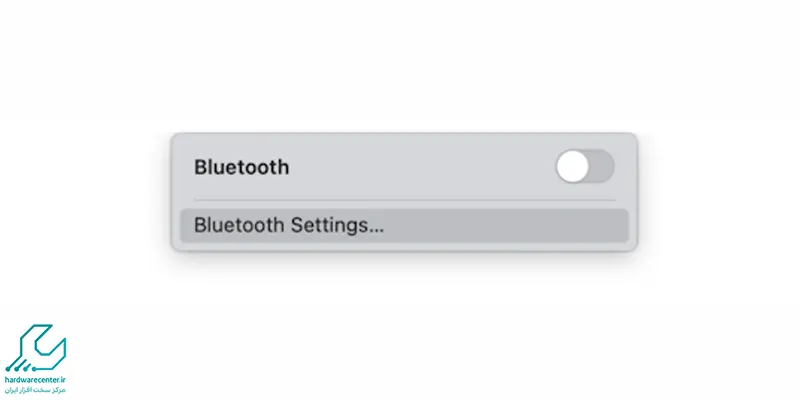
8. تعویض باتری مک بوک
گاهی اوقات، هیچ یک از نکات فوق تفاوت قابل توجهی ایجاد نمیکند همچنان خالی شدن سریع باتری مک بوک را شاهد خواهید بود. باتری ممکن است خیلی قدیمی باشد. همانطور که گفته شد، باتری مک بطور متوسط حدود ۱۰۰۰ دوره میتواند شارژ شود؛ پس از گذر از این محدوده، باید تعویض شود. در موارد دیگر، ممکن است باتری دستگاه شما آسیب دیده باشد و به همین دلیل هیچ یک از راهکار های گفته شده کار نکند. به هر حال، بهترین کار این است تعویض باتری مک بوک است. اگر مک بوک قدیمیتری دارید – مدلی که در حدود سال ۲۰۰۸ منتشر شده است – میتوانید این کار را خودتان انجام دهید. با این حال، بهترین گزینه این است که از یک مرکز تعمیر معتبر تعیین وقت کنید و خدمات مورد نظر را بصورت تخصصی دریافت نمایید.
9. بروز نگهداشتن مک بوک
همانطور که گفته شد، گاهی اوقات تخلیه باتری ممکن است توسط خطا های نرم افزاری ایجاد شود. این اتفاق ممکن است ناشی از نسخه های قدیمی macOS یا نسخه ای با باگ های زیاد باشد. به هر حال، ایده آل این است که مک خود را بروز نگه دارید، چرا که نسخه های جدید macOS با اصلاحات و ویژگی های بسیاری که ارائه میدهند ممکن است عمر باتری را افزایش دهند.
برای بررسی بروزرسانی ها:
- از منوی اصلی اپل، به تنظیمات سیستم بروید.
- از طریق تنظیمات عمومی به بروزرسانی نرم افزار بروید.
- اگر بروزرسانی موجود باشد، بر روی بروزرسانی کلیک کنید و دستورات را اجرا کنید.
به این نکته توجه داشته باشید که گاهی ممکن است با مشکل آپدیت نشدن مک بوک روبرو شوید. در این زمان ابتدا باید با راهکارهای موجود، این مشکل را برطرف کنید و مجدداً برای آپدیت اقدام کنید.
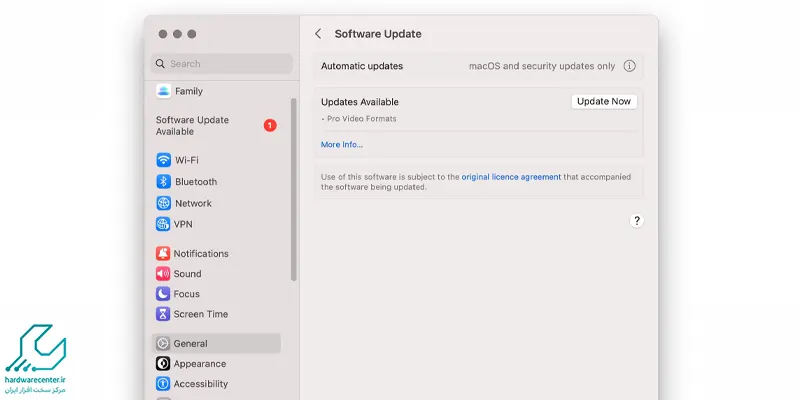
به روزرسانی برنامه های نصب شده برای جلوگیری از خالی شدن سریع باتری مک بوک
همچنین همین روش برای بروزرسانی تمام برنامه های نصب شده در مک بوک شما نیز صدق میکند. اما روش های مختلفی برای انجام این کار وجود دارد:
1. برای برنامه هایی که از وبسایت دانلود کرده اید، باید نسخه های جدید را به صورت دستی نصب کنید. برای انجام این کار، به طور تک تک برنامه ها را باز کنید، روی نام برنامه در نوار منو کلیک کنید و گزینه “بررسی بروزرسانی ها” را بیابید و اجرا کنید. همچنین، بررسی کنید که آیا گزینه بروزرسانی های خودکار در تنظیمات برنامه وجود دارد و آن را فعال کنید.
2. برنامه های داخلی مانند Safari با هر بروزرسانی اصلی macOS بروز میشوند.
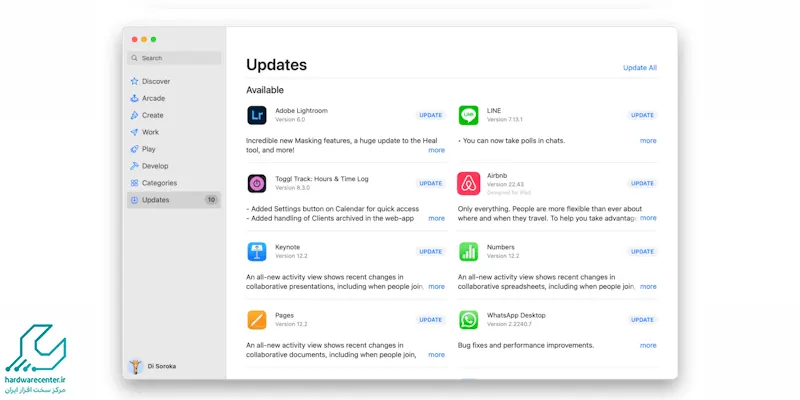
3. برای برنامه هایی که از App Store دانلود کرده اید، به اپلیکیشن App Store بروید و در نوار کناری به بخش بروزرسانی ها بروید. روی “همه بروزرسانی ها” کلیک کنید.
نتیجه گیری : باتری یکی از اصلی ترین قطعات در تمامی دستگاه های لپتاپ می باشد که نیاز است جهت حفظ سلامت آن این موارد را مورد بررسی قرار دهید. در صورتی که راهکار های رفع مشکل خرابی باتری دستگاه شما بصورت دستی قابل حل نبود ، ایراد پیش آمده برای دستگاه سخت افزاری بوده و در این رابطه نیاز است به به نمایندگی تعمیر مک بوک جهت تعویض قطعه مورد نظر مراجعه نمایید.



